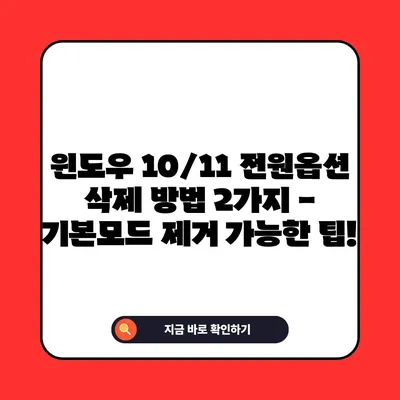윈도우 전원옵션 삭제 방법 2가지 방법 윈도우10 11 지워지지 않는 기본모드 제거 방법
윈도우 전원옵션 삭제 방법은 사용자에게 상대적으로 간단하게 공감할 수 있는 주제입니다. 본 포스팅에서는 윈도우10 및 윈도우11에서 기본적으로 제공되는 지워지지 않는 전원 옵션을 삭제하는 두 가지 방법에 대해 자세히 살펴보겠습니다.
윈도우 운영 체제는 사용자 맞춤형 전원 관리 시스템을 제공하여 사용자가 기기에 따라 효율적이고 최적화된 성능을 누릴 수 있도록 설계되어 있습니다. 기본 전원 옵션인 균형, 고성능, 절전 등은 각각의 용도에 맞게 에너지 소비 및 성능의 조화를 이룹니다. 그러나 가끔은 이러한 기본 옵션이 사용자에게 불필요하게 느껴질 수 있으며, 특히 사용자 개인의 환경에 맞지 않는 경우가 많습니다.
이번 블로그 포스팅에서는 더 이상 쓸모없는 전원 옵션을 깔끔하게 삭제하는 방법에 대해 소개하며, macOS 사용자들도 기웃거릴 수 있는 그런 유쾌한 내용이 될 것입니다. 그럼 시작해볼까요?
윈도우 전원옵션 삭제 방법 (1) 제어판 설정
제어판을 통해 윈도우 전원옵션을 삭제하는 과정은 생각보다 직관적이며, 절차 또한 간단합니다. 하지만 불행히도, 기본적으로 탑재된 전원 옵션은 이 방법으로 삭제할 수 없는 점을 유의해야 합니다.
1. 제어판 열기
윈도우 로고 키를 누르거나 화면의 왼쪽 하단에 있는 윈도우 아이콘을 클릭한 후, 시작 메뉴의 검색창에 제어판을 적고 검색하여 선택합니다. 제어판이 열리면 다음 단계로 진행합니다.
2. 범주 보기 기준 변경하기
제어판의 오른쪽 상단에서 보기 기준을 범주로 설정한 후, 작은 아이콘으로 변경합니다. 이제 모든 제어판 항목이 나열되며, 여기서 전원옵션을 찾아 선택할 수 있습니다.
| 단계 | 설명 |
|---|---|
| 1 | 윈도우 로고 키 누르기 |
| 2 | 검색창에 제어판 입력 |
| 3 | 보기 기준 변경: 작은 아이콘 |
| 4 | 전원옵션 선택 |
3. 삭제할 전원 옵션 선택하기
전원옵션 화면에 들어가면 현재 사용할 수 있는 전원 모드 목록을 확인할 수 있습니다. 삭제하고자 하는 전원 옵션 오른쪽 끝에 있는 설정 변경 텍스트 버튼을 찾아 클릭합니다.
4. 전원 옵션 삭제하기
전원 관리 옵션 설정 편집 화면에 들어가면 하단에 보이는 이 전원 관리 옵션 삭제 버튼을 눌러 해당 옵션을 삭제할 수 있습니다. 이 과정은 상당히 간단하면서도 빠르게 이루어질 수 있습니다.
💡 아이폰 16 배터리 수명을 늘리는 비법을 알아보세요! 💡
윈도우 전원옵션 삭제 방법 (2) 명령 프롬프트 활용
위에서 설명한 제어판을 통해 삭제하는 방법 외에도, 명령 프롬프트(CMD)를 통한 방식 역시 매우 유용합니다. 이 방법을 사용하면 기본적으로 삭제할 수 없는 전원 옵션도 손쉽게 제거할 수 있습니다.
1. 명령 프롬프트 실행하기
윈도우 키와 R 키를 동시에 눌러 실행 창을 열고, cmd를 입력하여 명령 프롬프트를 실행합니다.
2. 전원 옵션 리스트 확인하기
명령 프롬프트 창에서 아래의 코드를 입력하여 엔터를 누릅니다.
bash
powercfg list
이 명령어는 사용 가능한 모든 전원 옵션의 목록(전원 구성표)과 각 전원 옵션의 고유 식별자(GUID)를 표시합니다. 현재 사용 중인 전원 옵션은 별표(*)로 표시되므로 이를 확인할 수 있습니다.
| 단계 | 명령어 | 설명 |
|---|---|---|
| 1 | powercfg list | 전원 옵션 목록 확인 |
3. 전원 옵션 삭제하기
원하는 전원 옵션의 GUID를 확인한 후, 아래와 같이 삭제 명령어를 입력합니다.
bash
powercfg delete [GUID]
이때, [GUID] 부분에는 삭제하고자 하는 전원 옵션의 실제 GUID를 입력합니다. 명령어 처리가 완료되면 해당 옵션이 성공적으로 삭제되었다는 메시지를 확인할 수 있습니다.
이렇게 두 가지 방법을 통해 윈도우10 및 11의 불필요한 전원 옵션을 삭제할 수 있는 방법을 소개했습니다. 간단하지만 유용한 이 방법들을 사용하여, 쾌적한 컴퓨터 사용 환경을 만들어 보시기 바랍니다.
💡 윈도우 10 암호 해제 방법을 지금 바로 확인해 보세요. 💡
결론
윈도우의 전원 관리 옵션은 사용자의 작업 스타일과 요구에 맞춰 최적화될 필요가 있습니다. 본 포스팅에서 소개한 제어판과 명령 프롬프트를 통한 전원옵션 삭제 방법은 불필요한 옵션을 정리하고, 보다 사용자 친화적인 환경을 만드는 데 도움을 줍니다.
정리하자면, 개인맞춤형 전원 관리 계획을 세워 최적의 성능을 누리고, 쾌적한 작업 환경을 조성하는 것은 사용자에게 달려 있습니다. 이제 불필요한 전원 옵션을 정리하고 속도와 성능을 동시에 얻어보세요. 그럼 즐겁고 효율적인 컴퓨터 생활을 기원합니다!
💡 윈도우 10의 숨겨진 보안 설정을 알아보세요! 💡
자주 묻는 질문과 답변
1. 윈도우 전원옵션 삭제는 왜 필요한가요?
불필요한 전원 옵션은 관리해야 할 항목을 증가시켜 사용 경험을 복잡하게 만들 수 있습니다. 필요한 옵션만 남겨두어야 보다 효율적으로 사용할 수 있습니다.
2. 기본 전원옵션은 반드시 삭제해야 하나요?
기본 전원옵션은 시스템 성능에 영향을 미칠 수 있으며, 사용자가 필요하지 않을 경우 삭제하는 것이 좋습니다.
3. 삭제한 전원옵션은 복구할 수 있나요?
일반적으로 삭제된 전원옵션은 복구할 수 없으므로, 삭제 전에 신중하게 고려해야 합니다.
4. 제어판 대신 다른 방법으로 전원 옵션을 관리할 수 있나요?
네, Windows 설정 앱에서도 전원 관리 옵션을 확인하고 수정할 수 있습니다.
💡 신한카드 결제일을 최적화하여 더 스마트한 소비를 즐겨보세요. 💡
추가 정보
💡 신한카드 결제일을 최적화하여 더 나은 관리 방법을 알아보세요. 💡
위 포스팅의 단계와 명령어는 최신 윈도우 버전에서 유효합니다. 설정 변경 후, 컴퓨터의 성능 향상을 느껴보시길 바랍니다.
윈도우 10/11 전원옵션 삭제 방법 2가지 – 기본모드 제거 가능한 팁!
윈도우 10/11 전원옵션 삭제 방법 2가지 – 기본모드 제거 가능한 팁!
윈도우 10/11 전원옵션 삭제 방법 2가지 – 기본모드 제거 가능한 팁!